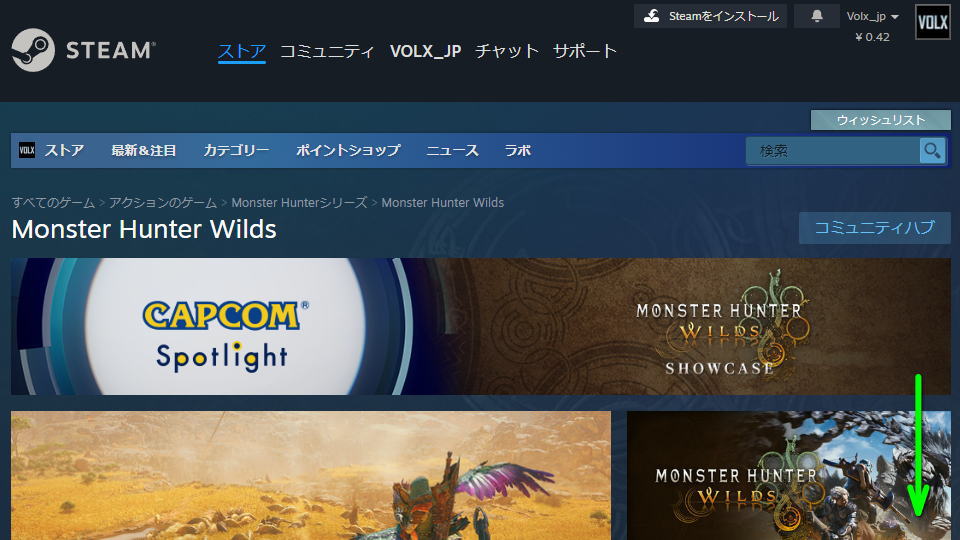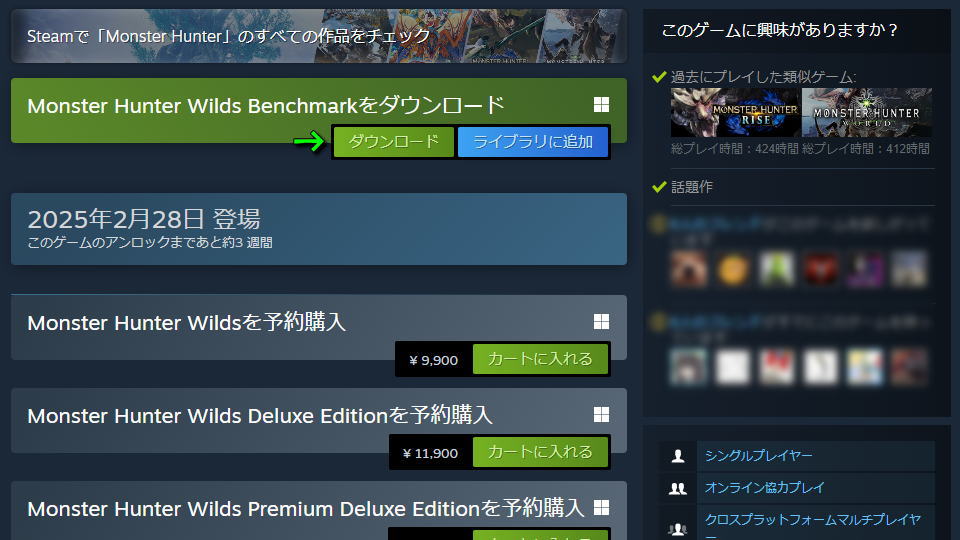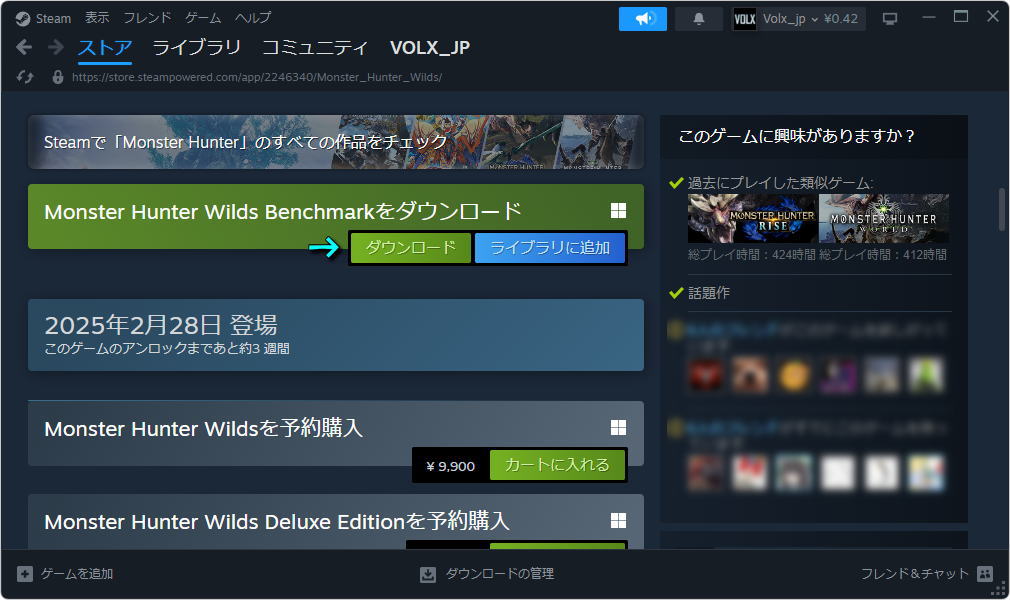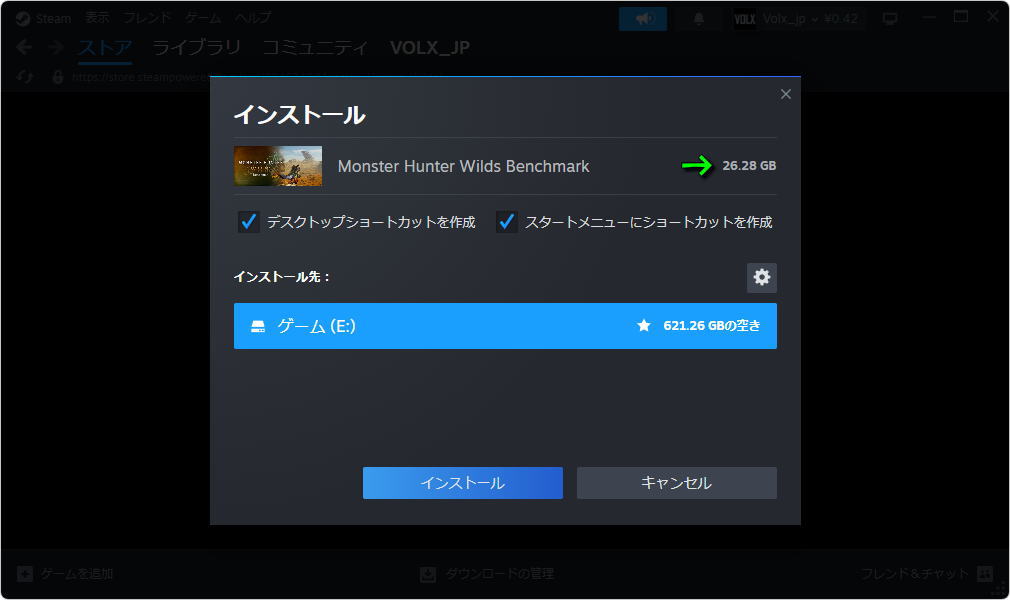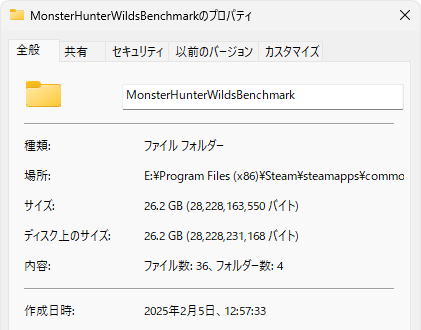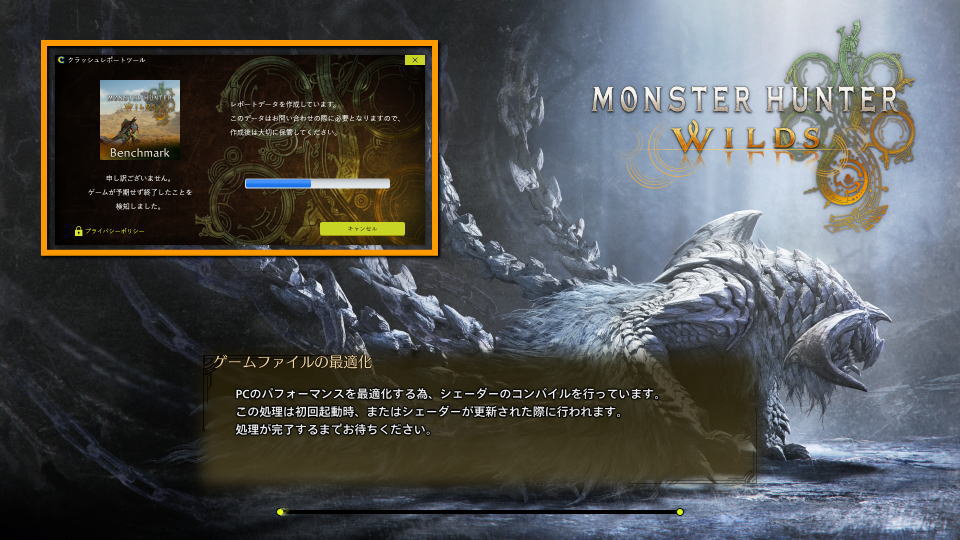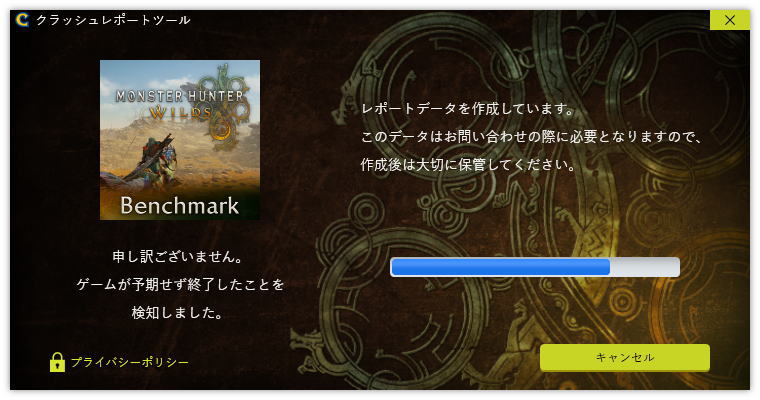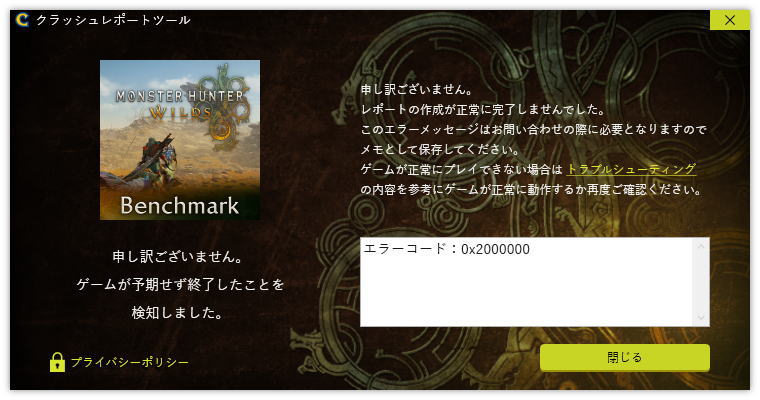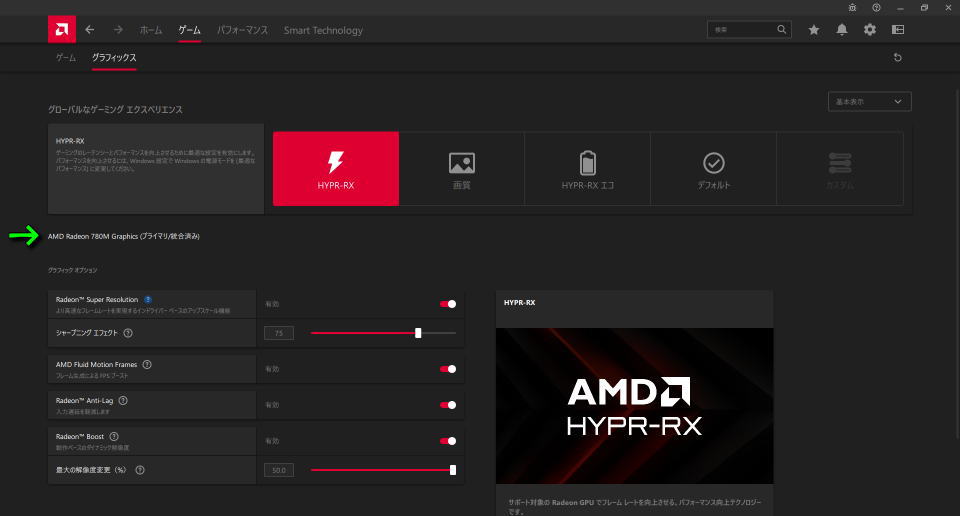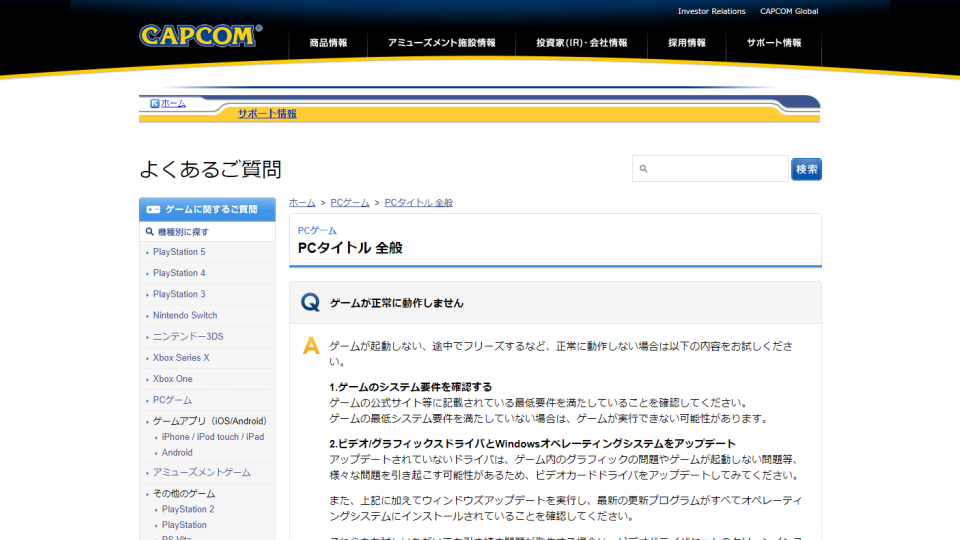2025年2月28日の発売日が近づくにつれ様々な情報が公開されており、期待が高まるMonster Hunter Wilds。
今回の記事ではこの「Monster Hunter Wilds」のベンチマークを利用する方法と、エラー対策を解説します。
Monster Hunter Wildsベンチマークの入手方法
Monster Hunter Wildsベンチマークを入手する方法は主に2つあります。
ブラウザからダウンロードする方法の場合は、上記リンクから「Monster Hunter Wilds」にアクセスします。
Monster Hunter Wildsに移動したら、画面を下にスクロールします。
画面を下にスクロールしたら、Monster Hunter Wilds Benchmarkを「ダウンロード」します。
またブラウザでのダウンロードとは別に、インストール済みのSteamランチャーを利用する方法もあります。
Steamランチャーを起動して「Monster Hunter Wilds」で検索し、同じく「ダウンロード」を選択します。
Monster Hunter Wildsベンチマークのインストール容量
Monster Hunter Wildsベンチマークのインストール容量は、インストール時の表示で「26.28GB」あり、
実際にインストールした直後で「26.2GB」ありました。
Monster Hunter Wildsベンチマークのエラー対策
Monster Hunter Wildsベンチマークを起動すると「ゲームファイルの最適化」が始まります。
シェーダーのコンパイルとして他のゲームでも遭遇しがちなこの最適化は、しばらく待つ必要があります。
しかし私の環境では、起動して数分で「クラッシュレポートツール」が表示されました。
クラッシュレポートツールが表示されたら、レポートデータが作成されるまでさらに待機します。
私の場合は「エラーコード:0x2000000」が表示され、何度起動し直してもエラーが再現される状態です。
補足として動作しているPCのグラフィックスは「Radeon 780M」ですから、動作環境は満たしていません。
Monster Hunter Wildsのトラブルシューティング
エラー対策のため、Monster Hunter Wildsを販売するカプコン公式のサポートページを掲載しておきます。
トラブルシューティングと確認済みの問題のご案内
ゲームが正常に動作しません(PCタイトル 全般)
現在使用しているメインパソコン
Monster Hunter Wildsベンチマークが動作しなった、私が現在使用しているメインパソコンがこちらです。
高負荷な環境を必要としないほとんどのゲームは動作しますが、Monster Hunter Wildsは厳しそうです。